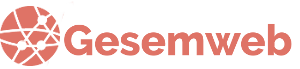Las copias de seguridad son la primera capa de seguridad para cualquier sitio de WordPress. Además de tener copias de seguridad automatizadas, también necesitas tener una forma fácil de restaurar la copia de seguridad si es necesario.
En este artículo, le mostraremos cómo hacer una copia de seguridad y restaurar fácilmente tusitio WordPress con UpdraftPlus.
¿Por qué necesita una solución de copia de seguridad y restauración para WordPress?
Las investigaciones muestran que la pérdida de datos y el tiempo de inactividad cuestan muchísimo dinero cada año a la economía mundial.
Todos los sitios web de Internet son vulnerables a la pérdida de datos y a las amenazas a la seguridad. Como propietario de una web, estos son algunos de los escenarios más comunes en los que puede perder tus datos:
- Tu página web puede ser pirateada y los hackers pueden destruir tu web
- Tu hosting puede perder tus datos por cualquier motivo.
- Autorizas a un administrador y por error o queriendo elimina tu y/o parto o todos tus contenidos.
- O tú mismo, tras una actualización estropeas algo y no sabes como restaurar la web o página como antes de «darle al botoncito».
La mejor manera de protegerse contra estas amenazas es hacer regularmente copias de seguridad de tu WordPress.
WordPress no viene con opción de copia de seguridad incorporada. Sin embargo, hay varios plugins de copia de seguridad de WordPress que le permiten hacer una copia de seguridad y restaurar automáticamente tusitio de WordPress.
UpdraftPlus es uno de los mejores plugins de copia de seguridad de WordPress. Te permite configurar programas de copias de seguridad automáticas. También le ayudará a restaurar tusitio de WordPress en caso de que algo malo ocurra.
Dicho esto, echemos un vistazo a cómo hacer copias de seguridad y restaurar fácilmente tu sitio WordPress con UpdraftPlus.
Creación de una copia de seguridad de WordPress con UpdraftPlus
Después de la activación, debe visitar la pestaña de Ajustes para configurar la configuración del plugin.
Página Configuración UpdraftPlus
Ahora tienes que hacer clic en la pestaña de Ajustes de tu wordpress -> Respaldos UpdraftPlus -> Ajustes
Aquí es donde configurará una programación de copias de seguridad automáticas y una ubicación remota para almacenar tus copias de seguridad.
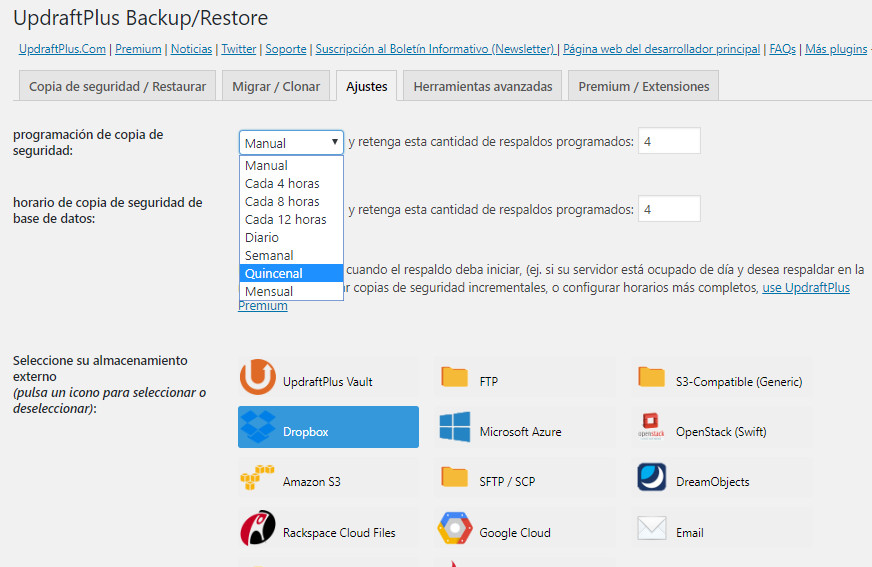
Configuración de UpdraftPlus
En primer lugar, debe elegir una programación de copias de seguridad para tus archivos. Los archivos incluyen tus temas de WordPress, plugins, imágenes y otras cargas.
Después de eso, necesita seleccionar un programa de copias de seguridad para tu base de datos de WordPress. WordPress es un software basado en una base de datos. Todos tus mensajes y páginas, comentarios, configuración de la web, se almacenan en la base de datos.
Tu programa de copias de seguridad debe basarse en la frecuencia con la que agrega nuevo contenido a tu web.
Por ejemplo, si añade dos entradas de blog cada semana, puede seleccionar una copia de seguridad quincenal de los archivos y una copia de seguridad semanal de la base de datos.
A continuación, debe elegir dónde almacenar tus archivos de copia de seguridad.
Es una mala idea guardar tus copias de seguridad en la misma ubicación que tu web. Perder tu web, significa que también perderá el acceso a tus archivos de copia de seguridad.
Esta es la razón por la que necesita elegir un servicio de almacenamiento en nube remoto para almacenar tus copias de seguridad.
UpdraftPlus le permite guardar tus copias de seguridad en varios servicios de almacenamiento en nube, incluyendo Dropbox, Google Drive, Microsoft OneDrive y muchos otros. También puede enviar tus copias de seguridad a una dirección de correo electrónico.
Simplemente haz clic en un servicio remoto para seleccionarlo, y verá las instrucciones de configuración a continuación.
Por el bien de este tutorial, le mostraremos cómo usar Dropbox como tuservicio de almacenamiento de copias de seguridad remotas con UpdraftPlus.
Seguiremos adelante y haremos clic en Dropbox para seleccionarlo y luego nos desplazaremos hacia abajo hasta la parte inferior de la página y haremos clic en el botón de guardar cambios.
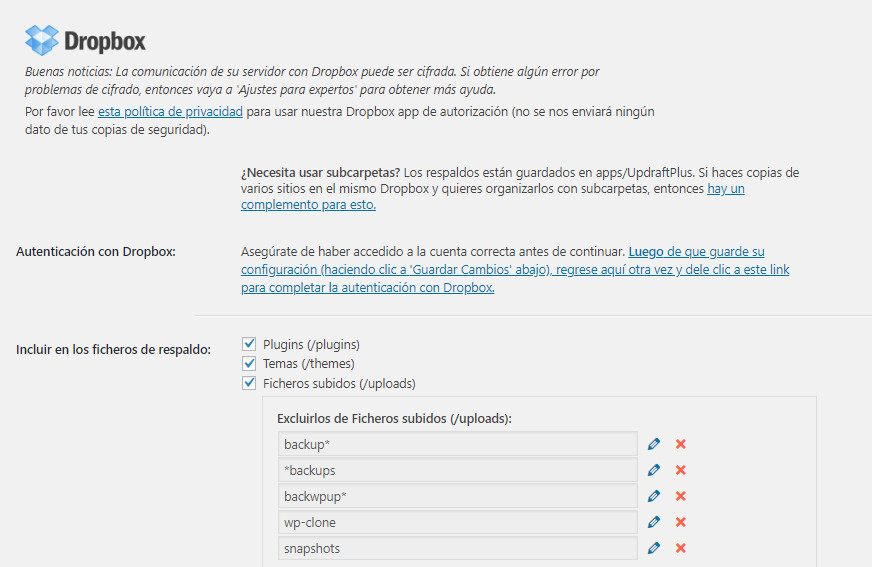
UpdraftPlus guardará tuconfiguración. Sin embargo, todavía necesitas dar acceso a UpdraftPlus a tucuenta de Dropbox.
Desplázate hacia abajo hasta las instrucciones de configuración del almacenamiento remoto y haga clic en el enlace situado junto a la opción’Autentificar con Dropbox’.
Configuración de Dropbox como tuservicio de almacenamiento remoto para copias de seguridad
El enlace le llevará a la web de Dropbox donde se te pedirá que inicie sesión utilizando tucorreo electrónico y contraseña de Dropbox.
Después de iniciar sesión, se le preguntará si desea permitir que UpdraftPlus acceda a tu cuenta de Dropbox.
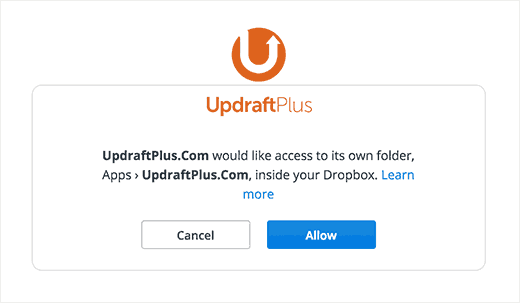
Permitir que UpdraftPlus acceda a Dropbox
UpdraftPlus sólo tendrá permiso para acceder a tupropia carpeta en la carpeta’Apps » UpdraftPlus». Haz clic en el botón’Permitir’ para continuar.
Serás redirigido UpdraftPlus donde deberá hacer clic en el botón’Complete Setup’ para terminar la instalación.
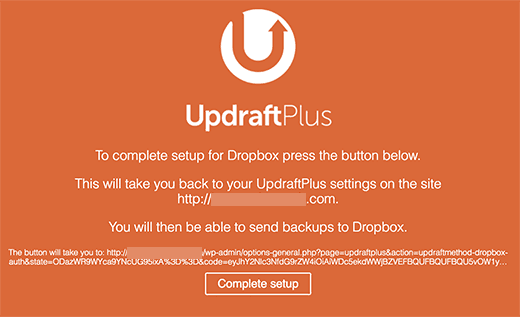
Configuración completa
Ahora volverá a tu WordPress y volverá a ver la página de configuración de UpdraftPlus. Desplázate hacia abajo hasta la parte inferior de la página y haga clic en el botón Guardar cambios.
Ahora ha configurado el programa de copias de seguridad y la ubicación remota para almacenar tus copias de seguridad.
Creación de copias de seguridad manuales de WordPress con UpdraftPlus
UpdraftPlus puede crear automáticamente copias de seguridad basadas en la programación que seleccionó anteriormente. Sin embargo, también puede crear manualmente copias de seguridad en cualquier momento.
Primero debe visitar Configuración » Copias de seguridad / respaldar » y hacer clic en el botón’Respaldar ahora‘
Esto mostrará una ventana emergente con opciones para seleccionar la copia de seguridad de archivos/bases de datos y si desea enviar la copia de seguridad al almacenamiento remoto. (vea qué archivos de WordPress debe respaldar?)
UpdraftPlus comenzará a crear una copia de seguridad de tus archivos y base de datos. Podrás ver el progreso en la página de configuración. El proceso puede tomar un tiempo dependiendo del tamaño de tu web.
UpdraftPlus también comenzará a cargar tus archivos de copia de seguridad en la ubicación remota.
Restaurar tuWordPress Backup con UpdraftPlus
Crear copias de seguridad es fácil, pero la parte realmente útil de las copias de seguridad es la capacidad de restaurarlas con la misma facilidad.
UpdraftPlus facilita la restauración de tusitio WordPress desde una copia de seguridad.
Si tu sitio de WordPress fue pirateado o quieres empezar de nuevo, entonces primero tendrás que borrar todo e instalar WordPress de nuevo.
A continuación, deberá instalar y activar de nuevo el plugin UpdraftPlus en tunuevo sitio de WordPress.
Después de la activación, debe visitar la página Configuración » Copias de seguridad / restaurar » y hacer clic en el botón Restaurar.
Esto le llevará a la página de copias de seguridad. UpdraftPlus escaneará tu servidor para ver si puede encontrar una copia de seguridad existente en la carpeta /wp-content/updraft/ de tu web.
Sin embargo, como borraste todo de tu web, no podrás encontrar los archivos de copia de seguridad.
Si has guardado los archivos de copia de seguridad en tuordenador, puede hacer clic en el enlace «Cargar archivos de copia de seguridad» para cargarlos y restaurarlos manualmente.
También puedes conectar UpdraftPlus a una ubicación remota (Dropbox, Google Drive, etc.). De esta manera UpdraftPlus será capaz de escanear la ubicación remota y utilizar tus copias de seguridad previamente almacenadas.
Haz clic en la ficha Configuración y, a continuación, elija la ubicación remota que utilizó anteriormente para almacenar tus copias de seguridad.
Vuelve a conectar la ubicación de almacenamiento remota
Sigue las instrucciones para autenticar tu web con el servicio de almacenamiento remoto.
No olvides hacer clic en el botón «Guardar cambios» en la parte inferior de la página para restaurar tu configuración.
Ahora puede volver a la pestaña’ Respaldos existentes’ y hacer clic en el botón azul ‘Restaurar‘.
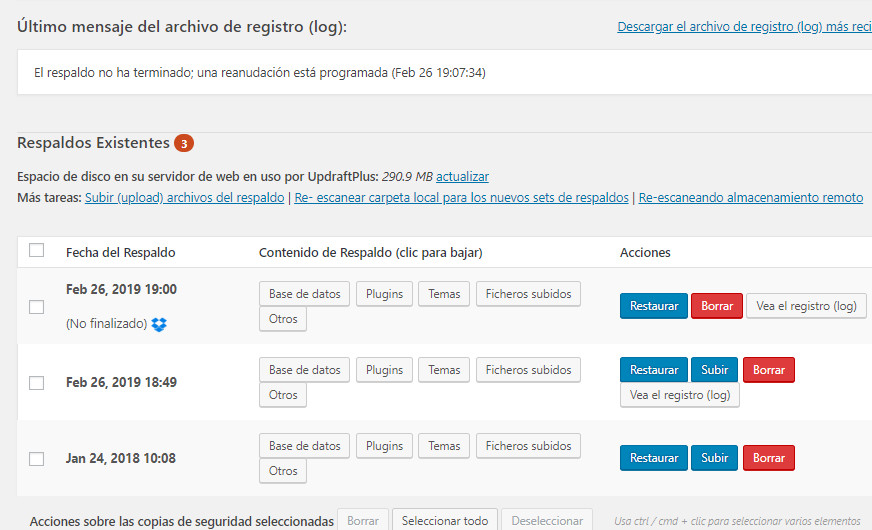
Copias de seguridad remotas
UpdraftPlus ahora buscará copias de seguridad en la ubicación de almacenamiento remoto y las mostrará a continuación.
Ahora puede hacer clic en el botón de restauración junto a una copia de seguridad.
UpdraftPlus le preguntará ahora qué desea restaurar. Debe seleccionar todas las opciones y luego hacer clic en el botón’Restaurar’.
UpdraftPlus ahora obtendrá tus archivos de copia de seguridad desde la ubicación remota y comenzará a restaurar tu sitio desde la copia de seguridad.
UpdraftPlus es un excelente plugin de copia de seguridad de WordPress, y es una gran opción para los usuarios que desean la flexibilidad de elegir tuprograma de copia de seguridad y ubicación de almacenamiento remoto.
Debido a que UpdraftPlus es gratuito, es una opción popular entre los usuarios. Sin embargo, puede actualizar a UpdraftPlus Premium para acceder a complementos premium como el Migrador de sitios web, UpdraftVault, soporte prioritario y más opciones. La opción de la prima cuesta 70 dólares por año.